Kako dokazati besedilo v tujem jeziku v Wordu 2016

V interesu kozmopolitizma vam Word 2016 omogoča delo s tujimi jeziki. Naučite se, kako vnesti in urediti besedilo v tujem jeziku, ter preveriti črkovanje in slovnico.
Večina sprememb dokumenta se izvede zaporedno: nekaj napišete, shranite in nato nekdo drug dela na dokumentu. Če vam ta kaos ni dovolj, vam Word omogoča, da povabite ljudi k urejanju dokumenta, medtem ko delate na njem. Ta funkcija sodelovanja se imenuje Skupna raba, verjetno zato, ker boljše ime ni bilo na voljo ali pa je bil Microsoft v stiski s časom.
Če želite omogočiti skupno rabo dokumentov, shranite dokument v oblak ali internetno shrambo. Natančneje, dokument mora biti shranjen v Microsoftovo shrambo OneDrive.
Ko shranite dokument v spletno shranjevanje OneDrive, sledite tem korakom, da bo dokument na voljo za sodelovanje:
Kliknite gumb Skupna raba.
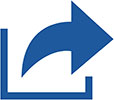
Gumb Skupna raba se nahaja nad trakom, blizu zgornjega desnega dela okna dokumenta. Po uspehu se prikaže podokno Share. Po neuspehu se prikaže poziv, da shranite dokument v OneDrive.
Vnesite e-poštni naslov, da povabite sodelavca.
Če uporabljate Outlook kot imenik računalnika, kliknite ikono Imenik na desni strani polja Povabi osebe, da samodejno dodate osebe.
Izberite, ali lahko sodelavci urejajo.
V meniju izberite možnost Ogled in osebe, ki jih povabite, bodo lahko brale dokument. Izberite Lahko ureja in lahko spremenijo.
Vnesite sporočilo v polje Vključi sporočilo.
Kliknite gumb Skupna raba.
Vabila so poslana.
Na koncu prejemniki prejmejo e-poštno povabilo. Za dostop do skupnega dokumenta kliknejo povezavo v e-poštnem naslovu. Njihov program spletnega brskalnika se odpre in prikaže dokument. Če želijo dokument urediti, kliknejo povezavo Uredi v brskalniku. Na tej točki njihov spletni brskalnik prikaže dokument, kot je prikazan v Wordu, skupaj s prilagojeno različico traku. Hack stran.
Če želite ugotoviti, ali je nekdo uredil vaš dokument v skupni rabi, odprite dokument v skupni rabi in kliknite gumb Skupna raba v zgornjem desnem kotu okna dokumenta. V podoknu Skupna raba so navedeni vsi sodelavci in ali trenutno urejajo. Sodelavci, ki trenutno urejajo, pokažejo ikone avatarjev levo od ikone Skupna raba na vrhu okna dokumenta. Če aktivno urejajo, se v dokumentu prikaže barvno označen kazalec za vstavljanje, ki prikazuje, kje dela sodelavec.
Če so sodelavci spremenili dokument, shranite svojo kopijo za ogled posodobitev: kliknite ikono Shrani v orodni vrstici za hitri dostop ali pritisnite Ctrl+S. Vsaka spremenjena vsebina se v dokumentu prikaže z barvnim prekrivanjem, podobno kot so prikazane oznake revizije.
Če želite preveriti, ali so posodobitve na čakanju, kliknite zavihek Datoteka in na zaslonu z informacijami poiščite in kliknite gumb z naslovom Na voljo so posodobitve dokumentov.
V interesu kozmopolitizma vam Word 2016 omogoča delo s tujimi jeziki. Naučite se, kako vnesti in urediti besedilo v tujem jeziku, ter preveriti črkovanje in slovnico.
Učinkovito filtriranje in razvrščanje podatkov v vrtilni tabeli Excel 2019 za boljša poročila. Dosežite hitrejše analize z našimi namigi in triki!
Reševalec v Excelu je močno orodje za optimizacijo, ki lahko naleti na težave. Razumevanje sporočil o napakah reševalca vam lahko pomaga rešiti težave in optimizirati vaše matematične modele.
Odkrijte različne <strong>teme PowerPoint 2019</strong> in kako jih lahko uporabite za izboljšanje vaših predstavitev. Izberite najboljšo temo za vaše diapozitive.
Nekateri statistični ukrepi v Excelu so lahko zelo zmedeni, vendar so funkcije hi-kvadrat res praktične. Preberite vse opise funkcij hi-kvadrat za bolje razumevanje statističnih orodij.
V tem članku se naučite, kako dodati <strong>obrobo strani</strong> v Word 2013, vključno z različnimi slogi in tehnikami za izboljšanje videza vaših dokumentov.
Ni vam treba omejiti uporabe urejevalnika besedil na delo z enim samim dokumentom. Učinkovito delajte z več dokumenti v Wordu 2013.
Sodelovanje pri predstavitvi, ustvarjeni v PowerPointu 2013, je lahko tako preprosto kot dodajanje komentarjev. Odkrijte, kako učinkovito uporabljati komentarje za izboljšanje vaših predstavitev.
Ugotovite, kako prilagoditi nastavitve preverjanja črkovanja in slovnice v Wordu 2016, da izboljšate svoje jezikovne sposobnosti.
PowerPoint 2013 vam ponuja različne načine za izvedbo predstavitve, vključno s tiskanjem izročkov. Izročki so ključnega pomena za izboljšanje vaše predstavitve.




